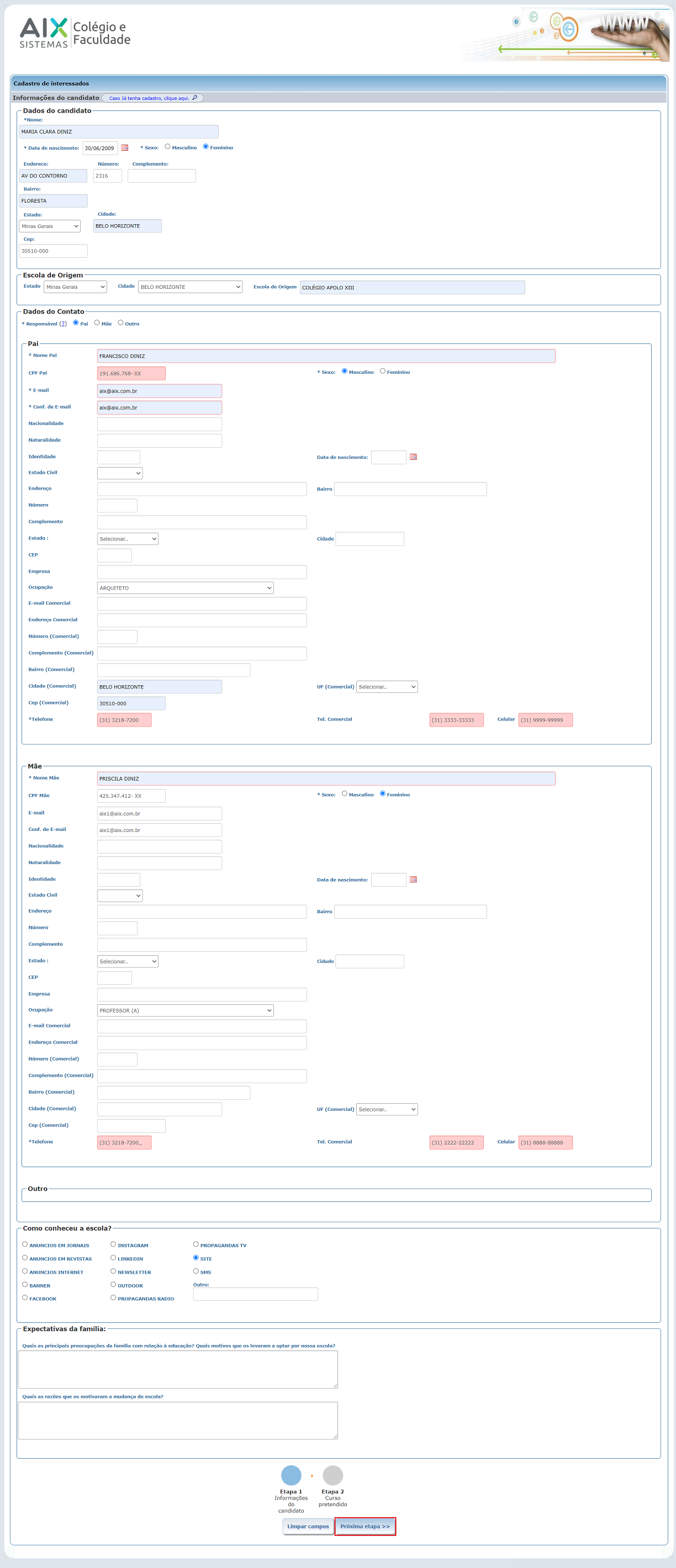Mudanças entre as edições de "Formulário - WebGiz Interessados"
(→Como fazer?) |
(→Como fazer?) |
||
| Linha 20: | Linha 20: | ||
| − | PRIMEIRA ETAPA | + | PRIMEIRA ETAPA - Informações do candidato |
► Na primeira etapa o interessado deverá preencher: os dados do candidato, Escola de Origem, Dados do Contato (aqui irá selecionar o responsável titular pela continuação da matrícula: pai, mãe ou outro - e preencher também os dados pessoais e profissionais dos responsáveis), Como conheceu a escola? e Expectativas da família. | ► Na primeira etapa o interessado deverá preencher: os dados do candidato, Escola de Origem, Dados do Contato (aqui irá selecionar o responsável titular pela continuação da matrícula: pai, mãe ou outro - e preencher também os dados pessoais e profissionais dos responsáveis), Como conheceu a escola? e Expectativas da família. | ||
| + | ::[[Arquivo:1etapainteressadosweb.png]] | ||
| + | SEGUNDA ETAPA - Curso Pretendido | ||
| − | + | ► Na segunda etapa, o interessado irá selecionar o curso de interesse. | |
| − | + | O sistema apresentará na primeira seção os dados do candidato. | |
| + | Na segunda seção, apresentará os seguintes campos para seleção: Período letivo de interesse, Curso, Série, Turno e Unidade. | ||
| + | '''Observação''': o sistema irá apresentar a listagem dos campos para escolha conforme configuração prévia realizada anteriormente no sistema Giz (ERP-AIX), ou seja, foram configurados para a oferta aos interessados. | ||
| + | Após selecionar os dados, o interessado deverá clicar no botão '''Estou interessado'''. | ||
| + | |||
| + | |||
| + | |||
| + | O sistema irá apresentar o curso na seção '''Curso Pretendido'''. | ||
| + | |||
| + | Importante: caso a instituição deseja que o candidato possa se interessar por mais de um curso, deverá realizar a parametrização no sistema WebGiz. Assim, o usuário poderá escolher mais uma opção. | ||
| + | |||
| + | |||
| + | O interessado deverá clicar no botão '''Próxima Etapa''' para concluir a inscrição. | ||
| + | |||
| + | |||
| + | O sistema irá apresentar os dados do candidato e uma mensagem informando sobre o registro do interesse e retorno da instituição assim que houver disponibilidade. | ||
| + | |||
| + | |||
| + | O interessado deverá clicar no botão '''finalizar''' para finalizar o processo. | ||
| + | |||
| + | |||
| + | =Parâmetros que impactam na tela do WebGiz- Interessados= | ||
| + | |||
| + | Caso a instituição deseja que seja apresentado '''um aviso legal''' para que seja apresentado para o interessado antes do início do processo de registro do formulário de interessados online, deverá preencher o parâmetro '''Disclaimer Interessados''' no sistema Giz (ERP-AIX) através do módulo Registro Acadêmico | Cadastros | Parâmetros | Interessados. | ||
| + | |||
| + | |||
| + | |||
| + | Após a configuração, ao acessar o link do formulário será apresentado de imediato o aviso legal para que o interessado possa ler e aceitar. | ||
Edição das 17h39min de 24 de maio de 2021
Através do WebGiz Interessados a instituição de ensino poderá disponibilizar um formulário online personalizado para que os interessados possam se inscrever de forma rápida e prática.
Este formulário poderá ser disponibilizado através de um link que poderá ser acrescentado no site da instituição.
Como fazer?
1) O interessado irá clicar no link disponibilizado pela instituição.
2) O sistema irá redirecioná-lo para o formulário de inscrição.
3) Deverá preencher os dados conforme solicitação e configuração realizadas pela instituição.
► No exemplo a seguir, apresentamos um formulário com duas etapas. Mas,a apresentação das irá depender dos dados e personalização que a instituição solicitou.
PRIMEIRA ETAPA - Informações do candidato
► Na primeira etapa o interessado deverá preencher: os dados do candidato, Escola de Origem, Dados do Contato (aqui irá selecionar o responsável titular pela continuação da matrícula: pai, mãe ou outro - e preencher também os dados pessoais e profissionais dos responsáveis), Como conheceu a escola? e Expectativas da família.
SEGUNDA ETAPA - Curso Pretendido
► Na segunda etapa, o interessado irá selecionar o curso de interesse.
O sistema apresentará na primeira seção os dados do candidato.
Na segunda seção, apresentará os seguintes campos para seleção: Período letivo de interesse, Curso, Série, Turno e Unidade.
Observação: o sistema irá apresentar a listagem dos campos para escolha conforme configuração prévia realizada anteriormente no sistema Giz (ERP-AIX), ou seja, foram configurados para a oferta aos interessados.
Após selecionar os dados, o interessado deverá clicar no botão Estou interessado.
O sistema irá apresentar o curso na seção Curso Pretendido.
Importante: caso a instituição deseja que o candidato possa se interessar por mais de um curso, deverá realizar a parametrização no sistema WebGiz. Assim, o usuário poderá escolher mais uma opção.
O interessado deverá clicar no botão Próxima Etapa para concluir a inscrição.
O sistema irá apresentar os dados do candidato e uma mensagem informando sobre o registro do interesse e retorno da instituição assim que houver disponibilidade.
O interessado deverá clicar no botão finalizar para finalizar o processo.
Parâmetros que impactam na tela do WebGiz- Interessados
Caso a instituição deseja que seja apresentado um aviso legal para que seja apresentado para o interessado antes do início do processo de registro do formulário de interessados online, deverá preencher o parâmetro Disclaimer Interessados no sistema Giz (ERP-AIX) através do módulo Registro Acadêmico | Cadastros | Parâmetros | Interessados.
Após a configuração, ao acessar o link do formulário será apresentado de imediato o aviso legal para que o interessado possa ler e aceitar.